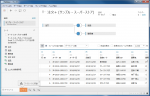Alteryxツールアイコン「エクスプローラーボックスツール」(Explorer Box Tool)をご紹介します
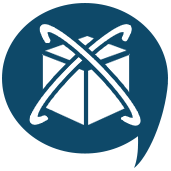 エクスプローラーボックスツール (Explorer Box Tool)
エクスプローラーボックスツール (Explorer Box Tool)
[ドキュメンテーション]カテゴリの[エクスプローラーボックス]ツールについて紹介します。
概要
このツールは、ワークフローにドキュメントやフォルダを表示するためのツールです。
PDFファイルなどでドキュメントを作成し、このツールを利用してワークフロー内に表示するような使い方が可能です。
設定項目

| 設定項目 | 内容 |
|---|---|
| URL | 表示したいコンテンツのURLを入力します。
実際に入力可能なのは、URL、ファイルパス、フォルダパスとなります。 |
| アドレスバーを非表示にする | チェックを入れると、上部に表示されるアドレスバーを非表示にします。これによりユーザーが指定のコンテンツ以外を見ることができないようになります |
詳細
URLを入力した場合
ブラウザとして機能します。デフォルトでは、Alteryx CommunityのURLが入力されています。

フォルダパスを入力した場合
通常のWindowsのExplorerとして動作します。以下の内容が利用可能です。
- フォルダを移動
- 右クリックメニューの利用
- ダブルクリックによる関連付けられたプログラムでの起動
- Alteryxワークフローであればキャンバスへのドラッグ&ドロップ
以下のサンプルは「C:\Program Files\Alteryx」を指定した場合です。
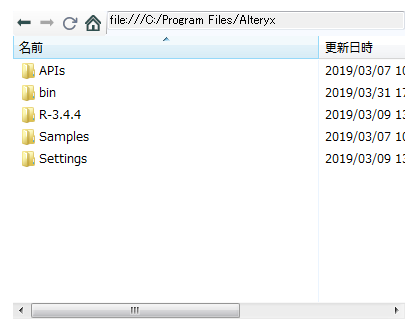
ファイルパスを入力した場合
以下の形式が表示可能です。
- HTML
- XML
- TXT
試しに、PDFファイルを表示してみました。
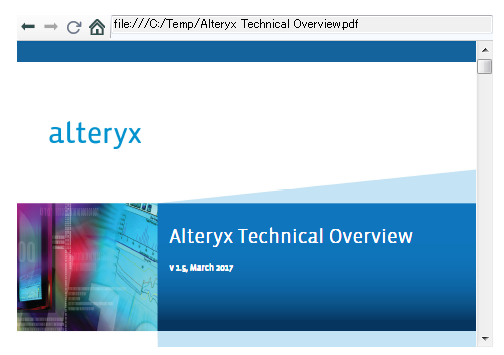
対応形式ですが、おそらくブラウザで表示をしているだけだと思われますので、ブラウザで開けるものは何でも開けるようです。
以下は、ローカルにおいているPNG画像を表示したサンプルです。

なお、相対パスでの記述も可能ですので、ワークフローと同じフォルダに説明用のテキストなどを置いておけば、一緒に配ることでドキュメントもワークフロー上に表現可能です。
以下サンプルの設定URL「.\テスト用テキスト.txt」
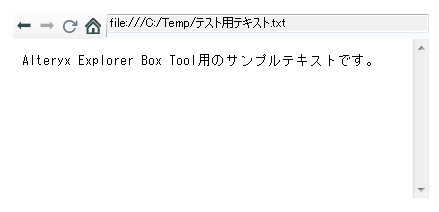
※Alteryx Designer 2019.1.4.57073時点の情報です
 運営会社
運営会社